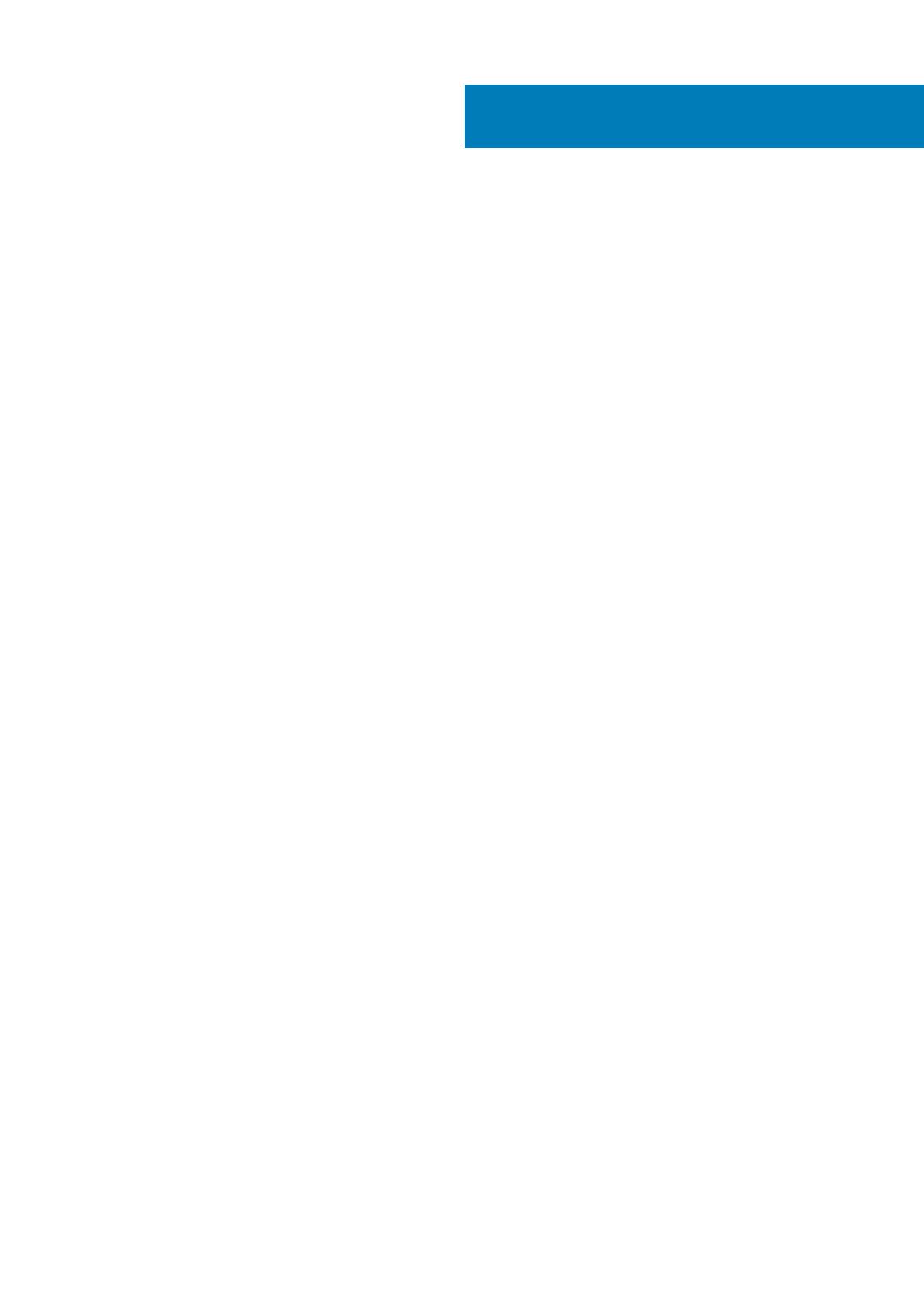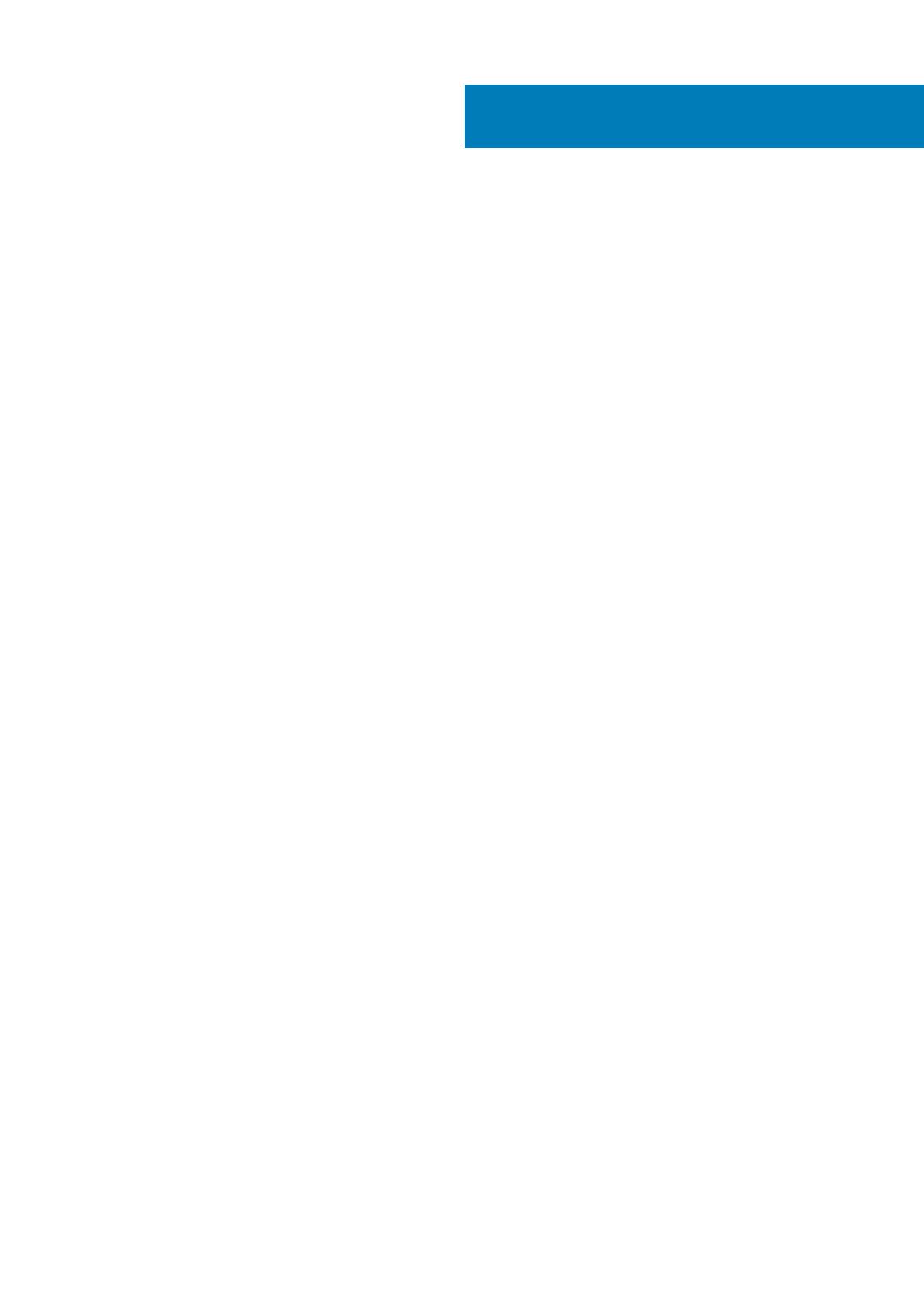
1 Anzeigen......................................................................................................................................4
Explosionsansicht...................................................................................................................................................................4
Draufsicht............................................................................................................................................................................... 4
Unterseite...............................................................................................................................................................................5
Linke und Rechte Ansicht.....................................................................................................................................................5
2 Einrichten Ihres OptiPlex 7070 Ultra.............................................................................................. 7
Installation des Geräts auf einem feststehenden Standrahmen......................................................................................7
Monitor-Kippwinkel........................................................................................................................................................15
Installation des Geräts auf einem höhenverstellbaren Standrahmen............................................................................ 15
Abbildungen für neig-, schwenk- und drehbare Standrahmen................................................................................22
Installieren des Geräts auf einer versetzten VESA-Halterung.......................................................................................22
3 Einschalten des Systems.............................................................................................................27
Typ-C-Anzeigeeinstellungen.............................................................................................................................................. 27
4 Smart-Power-Aktivierung........................................................................................................... 28
5 Technische Daten des OptiPlex 7070 Ultra-Systems......................................................................29
Prozessoren......................................................................................................................................................................... 29
Chipsatz................................................................................................................................................................................29
Betriebssystem.................................................................................................................................................................... 29
Arbeitsspeicher.................................................................................................................................................................... 30
Bei Lagerung........................................................................................................................................................................ 30
Ports und Anschlüsse......................................................................................................................................................... 30
Audio...................................................................................................................................................................................... 31
Video...................................................................................................................................................................................... 31
Kommunikation.................................................................................................................................................................... 32
Netzadapter......................................................................................................................................................................... 32
Abmessungen und Gewicht............................................................................................................................................... 33
Zubehör.................................................................................................................................................................................33
Energy Star und Trusted Platform Module (TPM).........................................................................................................34
Computerumgebung........................................................................................................................................................... 34
Inhaltsverzeichnis
Inhaltsverzeichnis 3